win10系统无法给电脑硬件评分怎么解决
发布日期:2019-08-01 作者:雨林木风纯净版系统 来源:http://www.8ud.cn
今天和大家分享一下win10系统无法给电脑硬件评分问题的解决方法,在使用win10系统的过程中经常不知道如何去解决win10系统无法给电脑硬件评分的问题,有什么好的办法去解决win10系统无法给电脑硬件评分呢?小编教你只需要 1、首先检查一下看C盘是不是“nTFs”格式,鼠标右击C盘选择“属性”选项; 2、在弹出来的“C盘”属性界面中的常规选项卡下,在“文件系统”旁就可以看到硬盘格式就可以了;下面就是我给大家分享关于win10系统无法给电脑硬件评分的详细步骤::

1、首先检查一下看C盘是不是“nTFs”格式,鼠标右击C盘选择“属性”选项;

2、在弹出来的“C盘”属性界面中的常规选项卡下,在“文件系统”旁就可以看到硬盘格式,如下图所示。
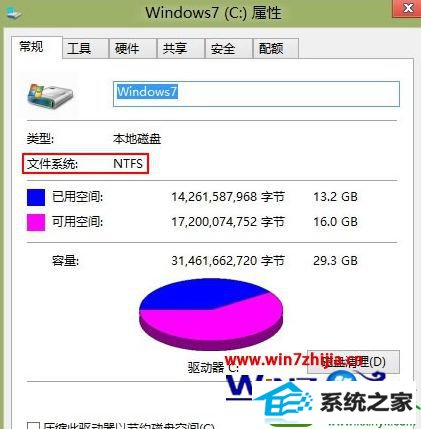
3、如果不是ntfs格式的话,按下面步骤操作。
1)按键盘“win+R”组合键打开运行对话框,输入“cmd”,然后回车;
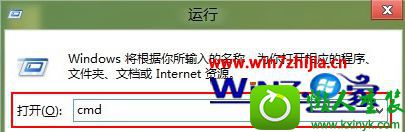
2)将“convert c:/Fs:nTFs”复制粘贴到“命令”窗口,然后回车等待自动转换。

3)之后重启电脑,然后再次进入评分界面即可进行评分了哦。
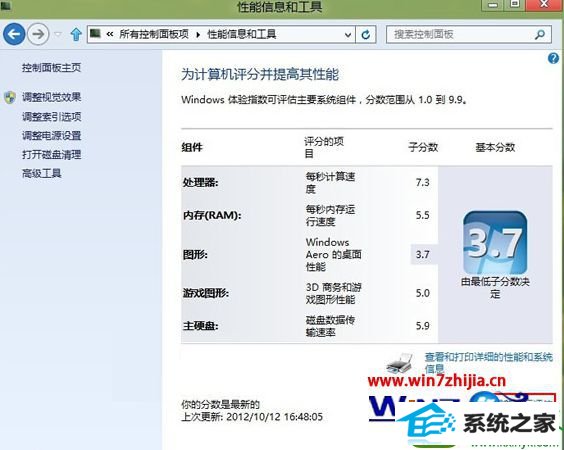
关于win10 64位系统无法给电脑硬件评分怎么解决就跟大家分享到这里了,有遇到这样问题的朋友们就可以根据上面的方法去解决了,希望可以帮助你们解决这个问题。
相关系统推荐
- 电脑公司Windows10 优化装机版64位 2020.09 2020-08-16
- 电脑公司Windows11 大神装机版64位 2021.08 2021-07-15
- 雨林木风 Ghost Win10 64位 纯净版 v2019.07 2019-06-27
- 萝卜家园Win7 安全装机版64位 2021.02 2021-01-12
- 雨林木风Window7 32位 万能春节纯净版 v2020.02 2020-01-24
- 番茄花园Windows xp 电脑城2021五一装机版 2021-05-02
- 雨林木风win11 64位分享精品版v2021.10免激活 2021-09-06
- 深度技术WinXP 体验装机版 2021.07 2021-06-10
- 电脑公司WinXP 完美装机版 2020.06 2020-05-09
- 电脑公司Win10 正式装机版32位 2020.07 2020-06-13
栏目专题推荐
菜鸟xp系统下载 萝卜花园系统 系统之家装机管家 笔记本装机大师 闪兔win10系统下载 系统兔u盘启动盘制作工具 玉米装机助理 总裁win7系统下载 完美win8系统下载 大白菜win7系统下载 联想官网 win10装机大师 小熊重装系统 熊猫一键重装系统 系统基地win8系统下载 黑云官网 雨林风木u盘启动盘制作工具 纯净版u盘启动盘制作工具 快马系统 u大仙装机管家系统下载推荐
系统教程推荐
- 1win10系统切换输入法快捷键是什么
- 2win7系统修复注销关机声音的配置办法
- 3一键重装系统简体吗
- 4win10系统“系统更新安装完毕”才能关机的还原教程
- 5win7系统桌面右键菜单如何添加关机项
- 6win7系统360浏览器兼容模式如何配置
- 7win10系统怎么彻底卸载loadrunner_win10系统完全卸载loadrunner的图
- 8win10系统qq消息没有提示音的方法介绍
- 9win10装机版系统如何打开虚拟键盘
- 10w7装机版旗舰版和强化版的区别是什么?w7装机版旗舰版和强化版哪个好
- 11win10系统系设置windows照片查看器为默认查看器的操作方案
- 12xp装机版安装office2007提示错误1402
 雨林木风纯净版系统
雨林木风纯净版系统








